Guida XCODE introduzione sviluppare applicazioni iPhone iPad Mac
Pagina 1 di 1
 Guida XCODE introduzione sviluppare applicazioni iPhone iPad Mac
Guida XCODE introduzione sviluppare applicazioni iPhone iPad Mac
Abbiamo visto nei precedenti capitoli, in modo estremamente
sintetico, le caratteristiche principali dell'Objective C che lo
discostano dagi altri linguaggi di programmazione. Ulteriori
approfondimenti riguardo il linguaggio Objective C verranno presentati
durante la spiegazione delle applicazioni di esempio che verranno
fornite nelle lezioni seguenti.
Andiamo adesso ad esplorare il nostro IDE di sviluppo: Xcode
Lanciamo dunque Xcode e clicchiamo su Create a new Xcode project.
A questo punto viene aperta una schermata nella quale è possibile
scegliere il template sul quale lavorare. Sulla sinistra della schermata
vediamo che è possibile scegliere i template raggruppati in due classi:
iOS e MAC OS X.
Tralasciamo volutamente i template per MAC OS X e concentriamoci su quelli per iOS.
Come possiamo vedere nella categoria iOS sono presenti due sotto categorie: Application e Library.
La nostra trattazione si concentrerà sui template presenti sotto Application.
Selezionando Application compariranno una serie di template.
Vediamo brevemente quali sono al fine di poter orientare la nostra
scelta in modo consapevole:
Dopo questa breve panormaica possiamo, finalmente, metterci al lavoro. Selezioniamo il template Window-based Application, clicchiamo su choose e diamo un nome al nostro progetto di esempio.
A questo punto si aprirà l'interfaccia principale di Xcode che, come
possiamo vedere, è piuttosto intuitiva e di facile comprensione.

La barra in alto dell'interfaccia possiede i comandi principali per
compilare e lanciare la nostra applicazione sul simulatore. L'icona più
importante in questa barra è build and run la quale, se
cliccata, provvederà a compilare il progetto e, se non vi sono errori,
provvederà anche al lancio dell'applicazione sul simulatore. Si
conisglia di aggiungere l'icona build alla barra se si vuole solamente compilare il codice sorgente per assicurarsi di non aver commesso errori di sintassi.
Al centro della finestra troveremo una schermata riepilogativa dei
file costituenti il nostro progetto: come per esempio i framework
utilizzati, i file .xib relativi al progetto e molto altro.
A sinistra della schermata avremo, invece, un riepilogo delle cartelle del nostro progetto e, più sotto, altre cartelle (come Targets, Executables, Nib Files,
ecc.) che vengono gestite runtime dall'IDE, inserendovi file quali
quelli inerenti alla gestione dell'interfaccia e l'eseguibile
dell'applicazione.
Andiamo adesso a vedere quali file contengono le cartelle del nostro progetto di esempio.
Nella prossima lezione andremo ad analizzare il codice sorgente di ogni file
sintetico, le caratteristiche principali dell'Objective C che lo
discostano dagi altri linguaggi di programmazione. Ulteriori
approfondimenti riguardo il linguaggio Objective C verranno presentati
durante la spiegazione delle applicazioni di esempio che verranno
fornite nelle lezioni seguenti.
Andiamo adesso ad esplorare il nostro IDE di sviluppo: Xcode
Lanciamo dunque Xcode e clicchiamo su Create a new Xcode project.
A questo punto viene aperta una schermata nella quale è possibile
scegliere il template sul quale lavorare. Sulla sinistra della schermata
vediamo che è possibile scegliere i template raggruppati in due classi:
iOS e MAC OS X.
Tralasciamo volutamente i template per MAC OS X e concentriamoci su quelli per iOS.
Come possiamo vedere nella categoria iOS sono presenti due sotto categorie: Application e Library.
La nostra trattazione si concentrerà sui template presenti sotto Application.
Selezionando Application compariranno una serie di template.
Vediamo brevemente quali sono al fine di poter orientare la nostra
scelta in modo consapevole:
- Navigation-based Application: applicazione che
presenta i dati gerarchicamente. Un esempio di questo tipo di
applicazione è la rubrica dei contatti dell'iPhone. - OpenGL ES Application: applicazione che usa le
librerie OpenGL ES. Questo tipo di template viene spesso usato per lo
sviluppo di giochi con grafica 2D. - Split View–based Application.: sono applicazioni che hanno delle view composte. Usato su iPad per produrre applicazioni in stile Mail.
- Tab Bar Application: applicazione che usa le tab bar. Un esempio di applicazione che usa le tab bar è l'applicazione Telefono dell'iphone.
- Utility Application: applicazione che implementa un menù richiamabile, solitamente, dal pulsante i. Un esempio di applicazione che sfrutta questo template è l'applicazione meteo nativa dell'iPhone.
- View-based Application: applicazione che utilizza un view per mostrare l'interfaccia utente.
- Window-based Applicazion: questo è il template più
utilizzato. Si può dire che è il template più a basso livello ed è il
punto di partenza per ogni applicazione che andremo a sviluppare. Questo
template conterrà un application delegate e una window (vedremo dopo che cosa sono)
Dopo questa breve panormaica possiamo, finalmente, metterci al lavoro. Selezioniamo il template Window-based Application, clicchiamo su choose e diamo un nome al nostro progetto di esempio.
A questo punto si aprirà l'interfaccia principale di Xcode che, come
possiamo vedere, è piuttosto intuitiva e di facile comprensione.

La barra in alto dell'interfaccia possiede i comandi principali per
compilare e lanciare la nostra applicazione sul simulatore. L'icona più
importante in questa barra è build and run la quale, se
cliccata, provvederà a compilare il progetto e, se non vi sono errori,
provvederà anche al lancio dell'applicazione sul simulatore. Si
conisglia di aggiungere l'icona build alla barra se si vuole solamente compilare il codice sorgente per assicurarsi di non aver commesso errori di sintassi.
Al centro della finestra troveremo una schermata riepilogativa dei
file costituenti il nostro progetto: come per esempio i framework
utilizzati, i file .xib relativi al progetto e molto altro.
A sinistra della schermata avremo, invece, un riepilogo delle cartelle del nostro progetto e, più sotto, altre cartelle (come Targets, Executables, Nib Files,
ecc.) che vengono gestite runtime dall'IDE, inserendovi file quali
quelli inerenti alla gestione dell'interfaccia e l'eseguibile
dell'applicazione.
Andiamo adesso a vedere quali file contengono le cartelle del nostro progetto di esempio.
- la cartella Classes contiene tutti i file relative alle classi che abbiamo prodotto (file header e file di implementazione);
- la cartella Other sources contine il file main.m (che andremo a spiegare più avanti);
- la cartella Resource contiene i file .xib usati da Interface Builder;
- la cartella Framework contiene la lista dei framework utilizzati.
Nella prossima lezione andremo ad analizzare il codice sorgente di ogni file

andre- Admin

-
 Messaggi : 1791
Messaggi : 1791
Wrong Points : 2514
Reputazione : 7
Data d'iscrizione : 06.12.10
Età : 31
Personaggio GDR
Nome del personaggio: Zeod
Livello: 1
Esperienza:


 (6/100)
(6/100) -

 Argomenti simili
Argomenti simili» Imparare ad usare X-Code con una guida e video ed a sviluppare applicazioni iPhone e iPad
» Guida XCODE principiante La Prima Applicazione iPhone iPad Mac "Hello World"
» Guida XCODE Funzione main e gestione della memoria sviluppo applicazioni
» Guida XCODE Creare una vista (view) utilizzando il codice
» [GUIDA] Come configurare iCloud Trova il mio iPhone e Trova gli amici Mac iPhone iPad iPod
» Guida XCODE principiante La Prima Applicazione iPhone iPad Mac "Hello World"
» Guida XCODE Funzione main e gestione della memoria sviluppo applicazioni
» Guida XCODE Creare una vista (view) utilizzando il codice
» [GUIDA] Come configurare iCloud Trova il mio iPhone e Trova gli amici Mac iPhone iPad iPod
Pagina 1 di 1
Permessi in questa sezione del forum:
Non puoi rispondere agli argomenti in questo forum.


» la mia vita
» Ciao a tutti
» Ciao a todos
» ciao ciao a tutti
» YoEveryone
» ciao a tutti
» Ciao a tutti
» salve a tutti !!